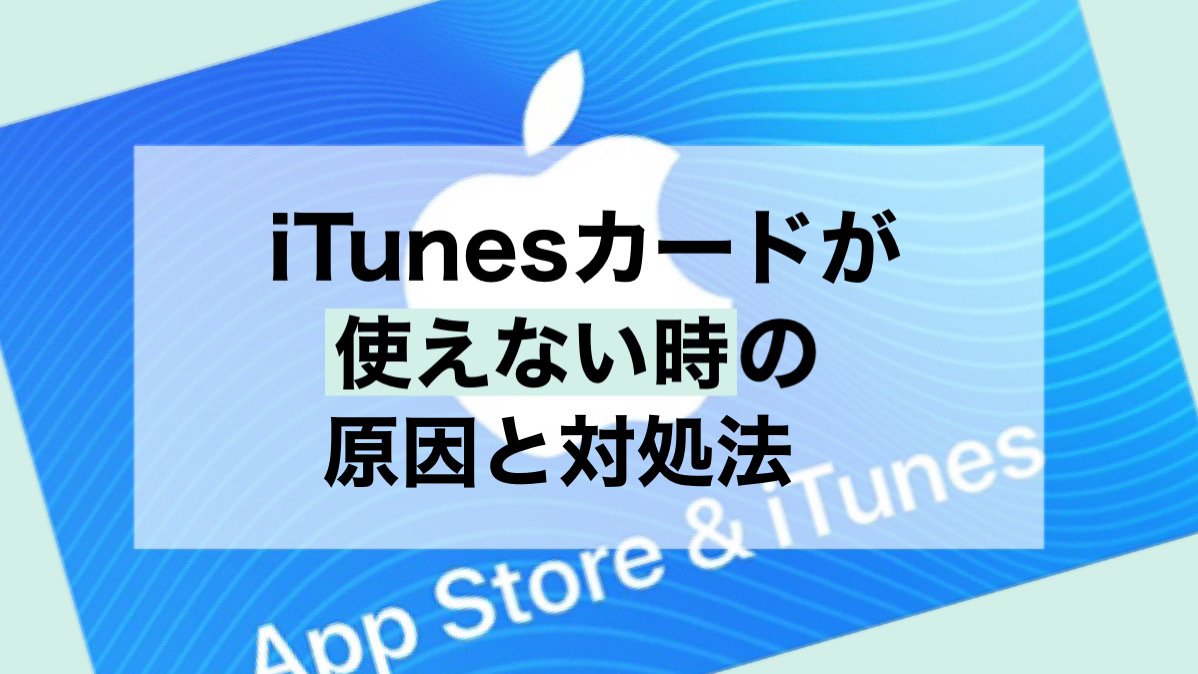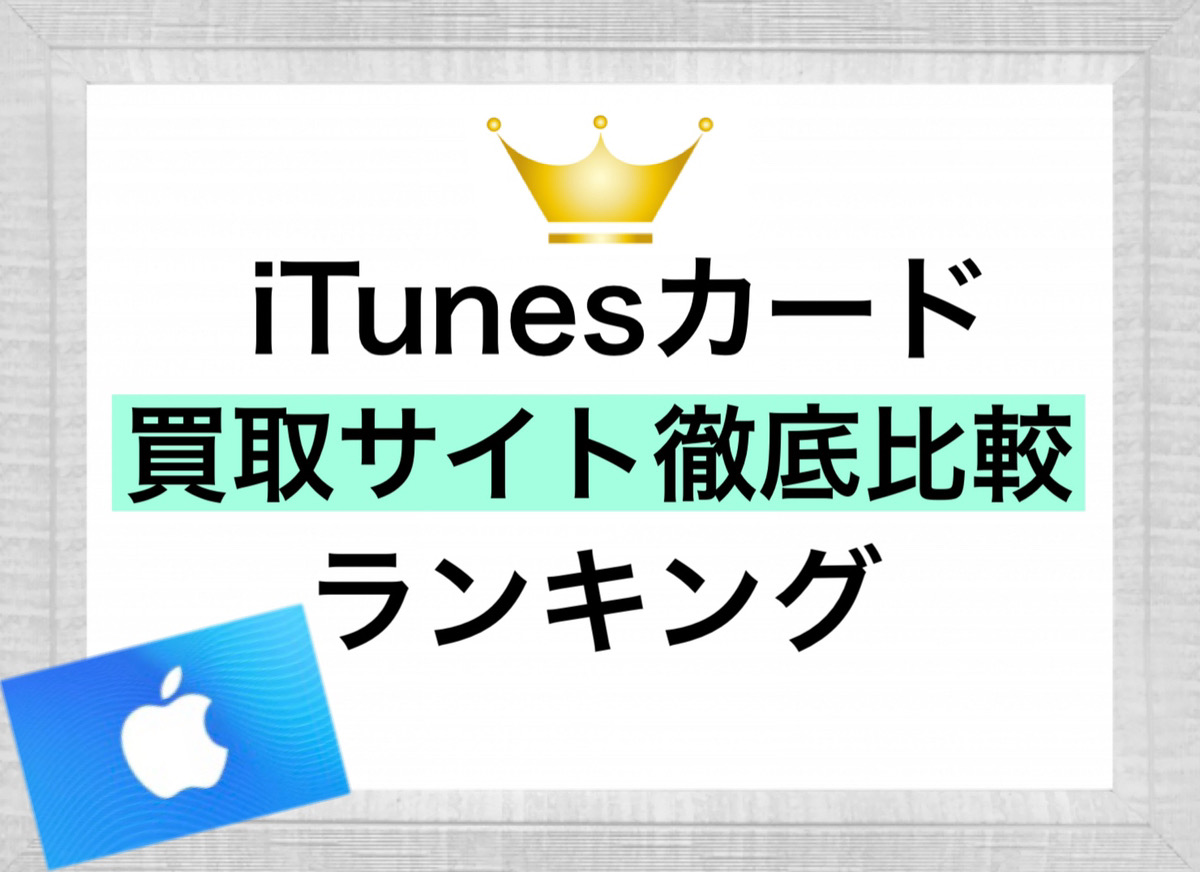買取サイトおすすめランキング

ワンギフト
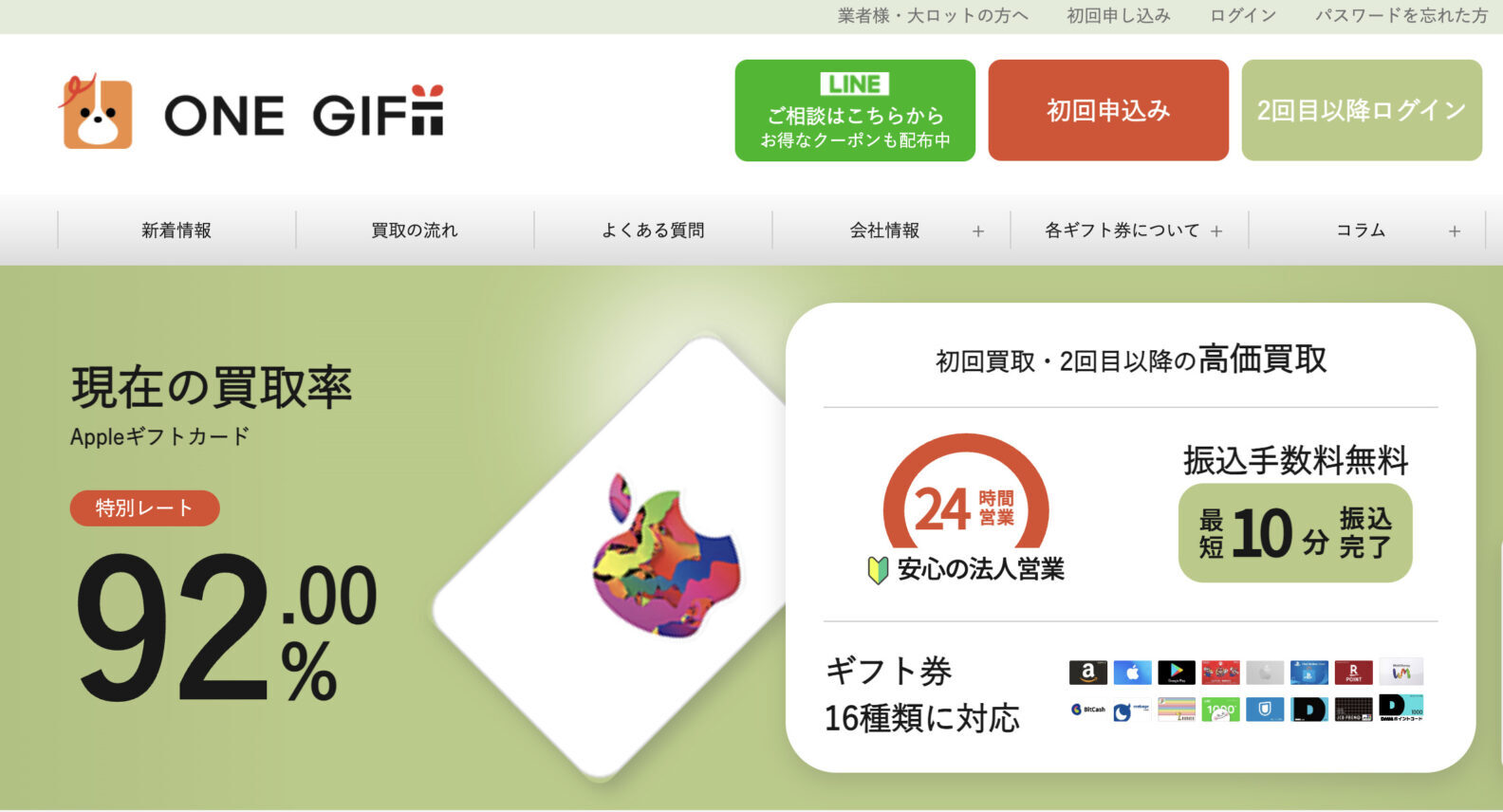
初回買取率
92%
2回目買取率
88%
入金まで
15分
営業時間
24時間
ギフト券種
22種類
法人営業
○
おすすめ度





 ナナギフト
ナナギフト
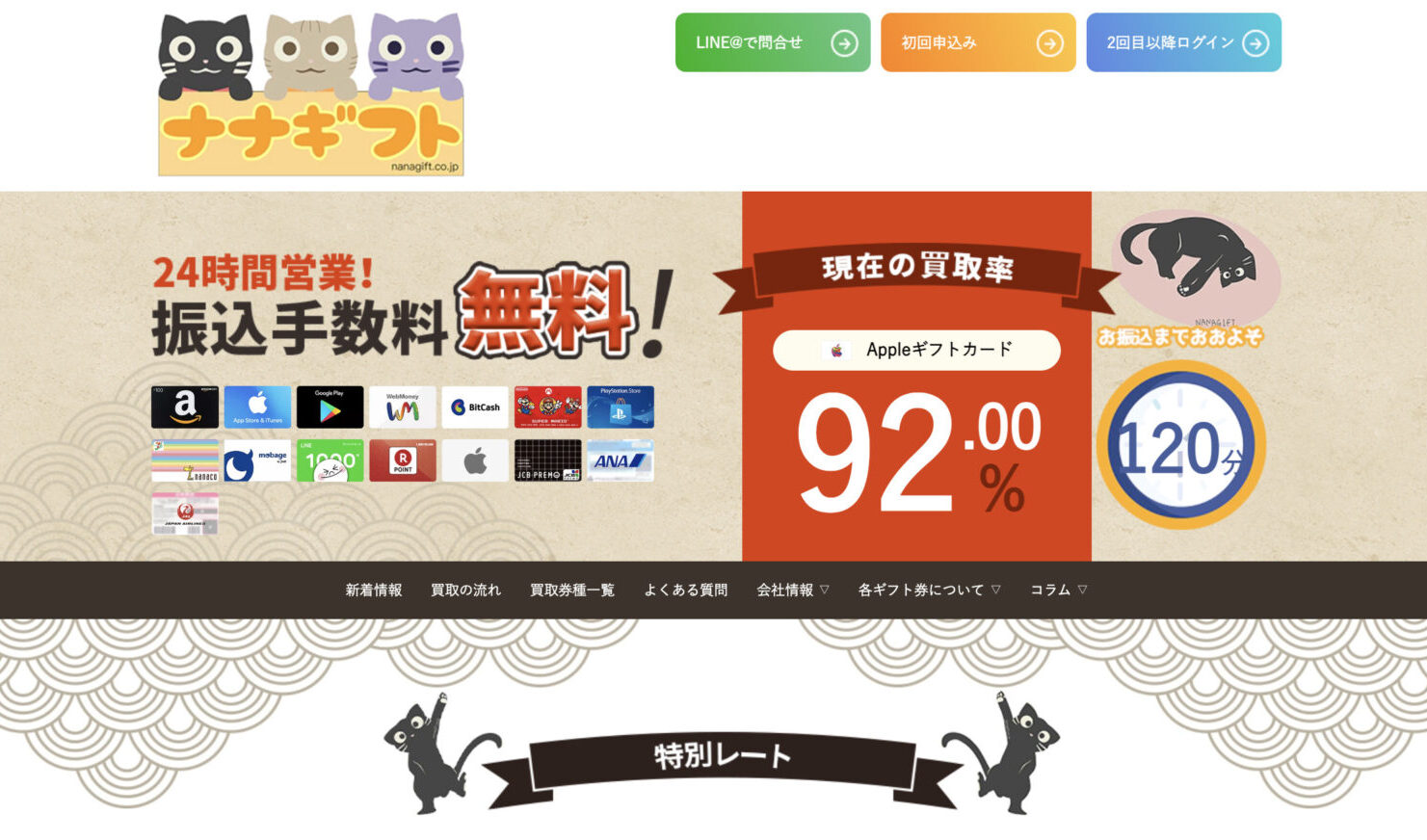
初回買取率
92%
2回目買取率
88%
入金まで
15分
営業時間
24時間
ギフト券種
22種類
法人営業
○
おすすめ度





 ソフクリ
ソフクリ
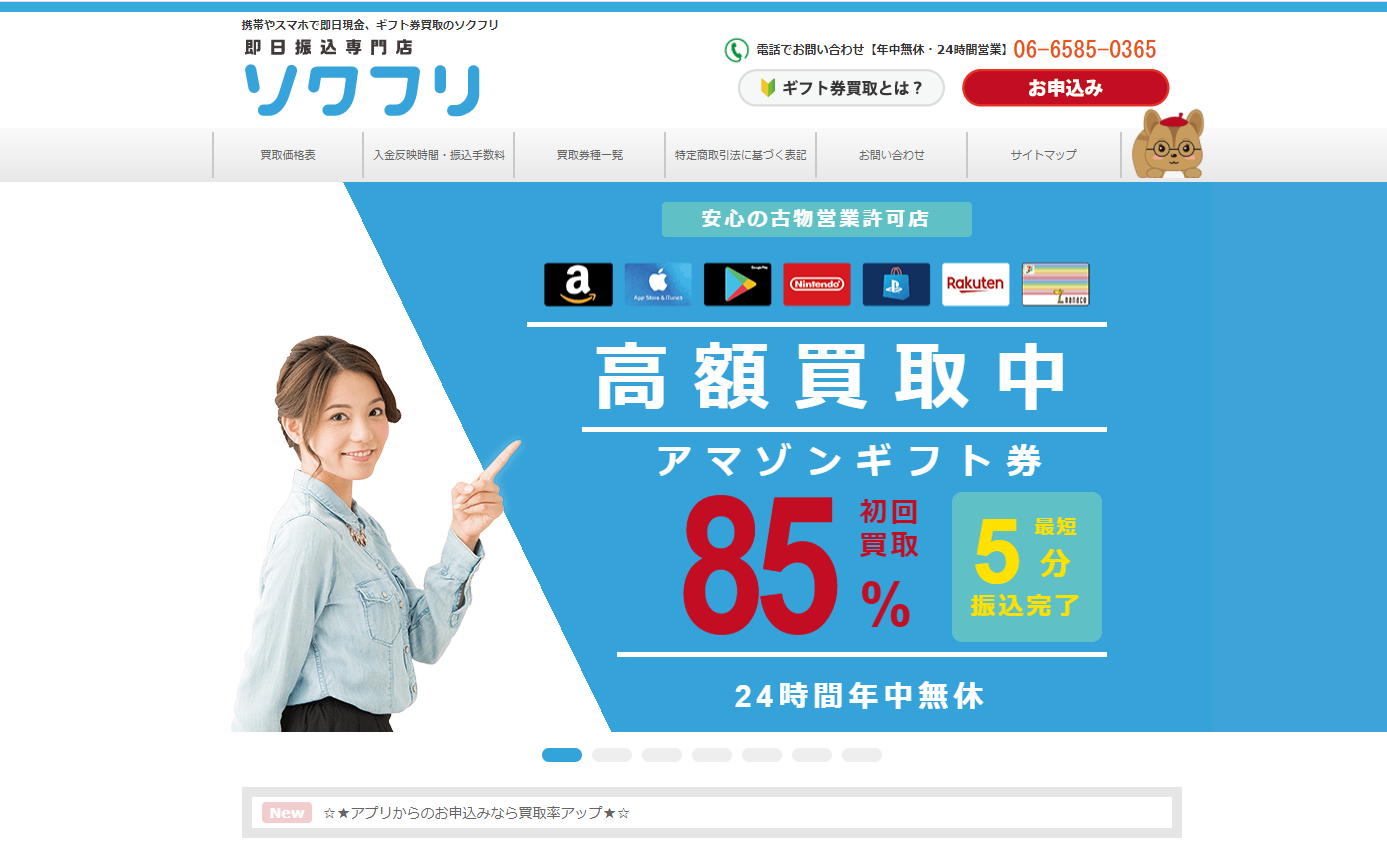
初回買取率
87%
2回目買取率
87%
入金まで
15分
営業時間
24時間
ギフト券種
9種類
法人営業
○
おすすめ度





iTunesカードでチャージしたのに使えない!そんなトラブルが起きることがよくあるようです。
そんな時に行う対処法や原因について今回は詳しく紹介していきます。
iTunesカードが使えなくて困っている方は、ぜひ参考にしてみてください。
チャージできていない可能性もある
iTunesカードをチャージしたつもりだったけど、実はチャージができていない場合もあるようです。
チャージできていない可能性も踏まえて、考えられる理由を一つずつ見ていきましょう。
チャージ手順をおさらい
まずはiTunesカードのチャージの仕方が正しい方法だったか、改めて確認してみましょう。
①iTunesカードの裏面に記載のコードを表示させる、またはEメールで送られてきたコードを確認する。
②ホーム画面からApp Storeを起動する。
③画面の右上の人型マークをタップする。
④「ギフトカードまたはコードを使う」をタップする。
⑤「カメラで読み取る」または「コードはキーボードでも入力できます」をタップし、コードをカメラで読み取るかコードを手入力する。
⑥「コードの引き換えに成功しました」という文字が表示されればチャージ完了。
以上でiTunesカードのチャージが完了です。
コードの打ち間違い
最も多い原因は、コードの打ち間違いです。
チャージする際にコードをカメラで読み取るのではなく、キーボードで手入力した際に考えられる原因です。
B と 8やD と Oなど、形が似ている英数字を見間違えて入力してしまうことがよくあります。
このような打ち間違いがないか、再度確認してみましょう。
利用可能額の上限
クレジットカードやキャリア決済にてiTunesカードを購入する場合、利用可能額が上限になっていると購入できません。
しかしコードは送られてきたという場合は、iTunesカードが有効化されていない場合があります。
コンビニなどでギフト券を購入する際、レジを通さないと有効化されないPOSA機能という仕組みになっています。
クレジットカードやキャリア決済でiTunesカードを購入する際も、POSA機能と同じようなことが言えます。
コードは送られてきたけど利用可能額が上限だったので有効化されていないという可能性があります。
別のApple IDに追加されてないか確認する
Apple IDはメールアドレスさえあれば複数作成することが可能です。
複数のアカウントを持っている方は、本来チャージしたかったApple IDではなく、別のApple IDに残高をチャージしてしまっていないか確認してみましょう。
使用済みのiTunesコード
既にアカウントに登録されているコードは再度チャージすることができませんので、登録しても「使用済み」と表示されます。
オークションサイトや売買サイトなど第三者から譲り受けたiTunesカードには使用済みのiTunesカードが紛れている可能性があります。
もし、オークションサイトや売買サイトから買ったiTunesカードがチャージできない場合は使用済みである可能性が考えられます。
また、目に付くような場所にiTunesカードを保管していた場合、一緒に住んでいる人にiTunesカードを登録されてしまった可能性も考えられます。
iTunesカードは一度登録されると二度と登録できなくなってしまいますので、第三者の目につかないような場所に保管するようにしましょう。
海外のiTunesカード
iTunesカードはその国でのみ使用できる仕様になっています。
他の国で発行されたiTunesカードに関しては日本では利用できませんのでご注意下さい。
iTunesカードでチャージした残高が反映されない時の対処法
正しい方法でApple IDにiTunesカードをチャージしたのに残高が反映されない場合は、これから紹介する方法を試してみてください。
手順1
①「設定」アプリを起動する。
②「iTunes StoreとApp Store」でサインアウトし、再度Apple IDとパスワードを入力しサインインする。
③ホーム画面に戻り「App Store」アプリを起動する。
④「Apple ID」をタップする。
⑤サインアウトしてから再度サインインをタップし「既存のApple IDを使用」を選択してApple IDとパスワードを入力し「OK」をタップする。
⑥クレジットカード残高が反映される。
手順2
手順1を行っても反映されない場合は、手順2を試してみてください。
①電源ボタンを長押しして電源を切る。
②電源ボタンを長押しして電源を付ける。
③再度手順1を行う。
チャージしたのに使えない時の対処法
上記の方法でチャージして確認もしたのに使えないといったときは、以下のような原因が考えられます。
考えられる原因と対処法をお教えします。
別の支払い方法を追加する
iTunesカードをApple IDの残高に登チャージしてから支払いを行う場合でも、クレジットカードもしくはキャリア決済など別の支払方法を追加した状態でないと利用できない場合があるようです。
よって、購入の際に「お支払情報を確認してください」と表示された場合は別の支払方法を追加する必要があります。
支払い方法の追加手順は以下のようになります。
①「設定」を開き自分のアカウントを選択する。
②「支払いと配送先」をタップする。
③「お支払い方法を追加」をタップする。
④.キャリア決済またはクレジットカードを登録する。
キャリア決済やクレジットカードを追加してもiTunesカードをチャージした残高がある場合はそちらが優先的に使用されます。
iTunesカードで購入できないものに使おうとしている
App Storeや iTunes Store内であってもiTunesカードでチャージした残高を使って、iTunesカードを購入するということはできませんので覚えておきましょう。
iTunesカードの残高不足
購入しようとしている商品に対してiTunesカードでチャージした残高が足りてない場合は、支払いに残高を使用する事はできません。
残高が足りない状態で商品を購入しようとした際は、登録しているクレジットカードやキャリア決済のいずれかから支払いすることになります。
残高にある分だけ商品金額を支払って、残りは他の支払い方法で補うという方法は使えません。
課金が制限されている
App内課金に制限をかけている場合はアプリ課金ができない状態となっています。
課金制限設定をしているかの確認方法と制限の解除方法は以下のとおりです。
①「設定」を開き「スクリーンタイム」をタップします。
②「コンテンツとプライバシーの制限」をタップします。
③「コンテンツとプライバシーの制限」がオンになっていたら「iTunesおよびApp Storeでの購入」をタップします。
④「App内課金」を「許可する」に設定すれば制限を解除できます。
機能制限されている
機能制限されていると、チャージしたのに使えない場合があります。
機能制限により、アプリ内課金ができないように制限することができます。
親に設定されていたり、知らないうちに自分で設定してしまっていることもありますので確認してみましょう。
未成年の方は親に相談してから行いましょう。
①「設定」を起動する。
②「一般」をタップする。
③「機能制限」をタップする。
④機能制限用パスコードを入力する。
⑤「App内課金」をオンにする。
購入履歴が保留になっている
iPhoneでApp Storeの購入履歴を見てみると「保留」と表示されていることがあります。
保留と表示されていると、正常に支払いが完了ができずにアプリのダウンロードやアップデートができない場合があります。
iTunesの購入履歴が保留になっている際の原因や対処法については、こちらの記事で詳しく解説しています。
最終手段はAppleサポートに問い合わせ
iTunesカードをチャージしたのに使えない時の対処法を紹介してきましたが、どの方法を試しても使えないというときは最終手段で、Appleサポートにお問い合わせしてください。
電話、チャット、メールのいずれかで問い合わせることができます。
まとめ
チャージしたのに使えないiTunesカードの対処法を紹介しました。
iTunesカードをチャージしたのに使えなくてお困りの方は、紹介した方法を全て試してみてください。
もしそれでも使えないというときは、Appleサポートに問い合わせると対応してくれます。